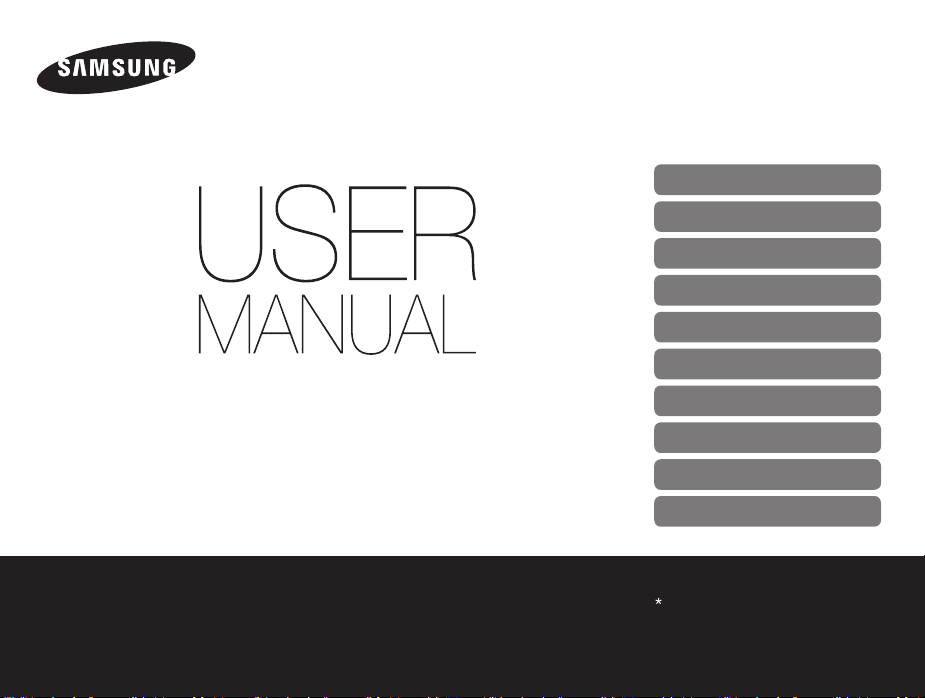
DV50/DV90/DV100/DV101
이 설명서는 카메라의 상세 사용 방법을 담고 있습니다.
올바른 사용과 유지를 위해 반드시 사용 설명서를 읽고
바르게 사용해 주세요.
원하는 정보 클릭
자주하는 질문
목적에 맞는 기능 바로 찾기
차례
기본 조작법
촬영
촬영 옵션
재생/편집
환경 설정
부록
찾아보기
인터넷 제품 등록 안내
웹 사이트에 제품을 등록하면 최신 A/S 정보, 이벤트 등 삼성
카메라만의 특별한 혜택을 받을 수 있습니다. 자세한 내용은
웹 사이트(www.samsung.com/sec)를 참조하세요.

안전을 위한 주의 사항
사용자의 안전을 지키고 재산상의 손해를 막기 위한 내용입니다.
반드시 잘 읽고 제품을 올바르게 사용해 주세요.
경 고 지키지 않았을 경우 사용자가 사망하거나 중상을 입을 수 있습니다.
1
카메라를 임의로 분해, 개조하지 마세요.
•
감전되거나 제품이 손상될 수 있습니다.
카메라를 가연성 가스나 액체 가까이에서
사용하지 마세요.
•
인화, 폭발의 원인이 됩니다.
카메라에 인화성 물질을 넣거나
카메라 가까이에 인화성 물질을 두지 마세요.
•
화재, 감전의 원인이 될 수 있습니다.
젖은 손으로 카메라를 만지지 마세요.
•
감전의 위험이 있습니다.
플래시는 사람(특히 유아)의 눈 가까이에서
사용하지 마세요.
•
플래시를 가까이에 있는 사람이나 동물을
향해서 사용하지 마세요.
너무 가까이에서 사용하면 눈에 일시적 또는
영구적으로 상해를 입힐 수 있습니다.
유아나 어린이가 카메라를 만지지 않도록
주의하세요.
•
카메라와 액세서리를 유아나 애완동물 주변에
두지 마세요. 크기가 작은 부품을 삼켜
질식하거나 심한 상해를 입을 수 있습니다.
카메라를 밀폐된 자동차 안이나 직사광선이
비치는 등 온도가 높은 장소에 방치하지 마세요.
•
화재의 원인이 될 수 있으며 카메라 내부가
영구적으로 손상될 수 있습니다.
카메라 혹은 AC 충전기를 천이나 이불로
덮지 마세요.
•
열이 지속적으로 발생하여 외관이
변형되거나 화재의 원인이 될 수 있습니다.
천둥, 번개가 치는 날씨에는 전원 코드를
조작하거나 충전기 근처에 가지 마세요.
•
감전의 위험이 있습니다.
카메라 내부에 물 또는 이물질이 들어간 경우
신속하게 전원(배터리나 AC 충전기)을
분리한 후 가까운 삼성 카메라 서비스 센터에
의뢰하세요.
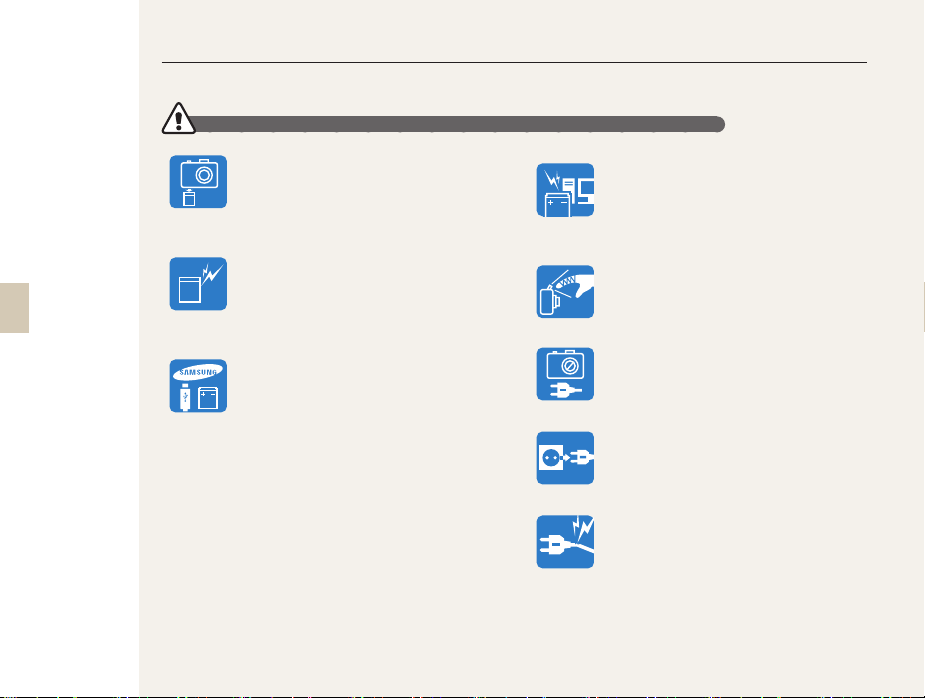
안전을 위한 주의 사항
주 의 지키지 않았을 경우 사용자가 부상을 당하거나 재산상의 손해를 입을 수 있습니다.
2
카메라를 장시간 사용하지 않을 때엔 카메라와
배터리를 분리하세요.
•
배터리에서 액이 새어 나와 카메라에
치명적인 손상을 입힐 수 있습니다.
반드시 모델에 맞는 지정된 배터리를 사용하고,
배터리를 손상시키거나 가열하지 마세요.
•
화재와 부상의 위험이 있습니다.
배터리, 충전기, 케이블 및 액세서리는
삼성전자에서 제공하는 정품을 사용하세요.
•
승인되지 않은 배터리, 충전기, 케이블 및
액세서리를 사용할 경우 폭발 등의 안전
사고가 발생하거나, 제품이 고장 나거나
사용자가 상해를 입을 수 있습니다.
•
비정품 배터리, 충전기, 케이블 및
액세서리를 사용하여 카메라에 발생한
문제나 상해에 대해서는 제조 회사에서
책임지지 않습니다.
배터리를 원래 용도 외에 다른 용도로 사용하지
마세요.
•
고장이나 화재 또는 감전의 원인이 될 수
있습니다.
플래시 사용 시 발광 부분을 만지지 마세요.
•
화상의 위험이 있습니다.
AC 충전기를 사용할 경우 카메라의 전원을
끈 후 콘센트에서 전원 플러그를 분리하세요.
•
화재 또는 감전의 원인이 될 수 있습니다.
충전기를 사용하지 않을 때는 충전기의 전원
코드를 콘센트와 분리하세요.
•
화재 또는 감전의 원인이 될 수 있습니다.
손상된 전원 코드나 플러그 또는 헐거운
콘센트를 사용하지 마세요.
•
화재 또는 감전의 원인이 될 수 있습니다.
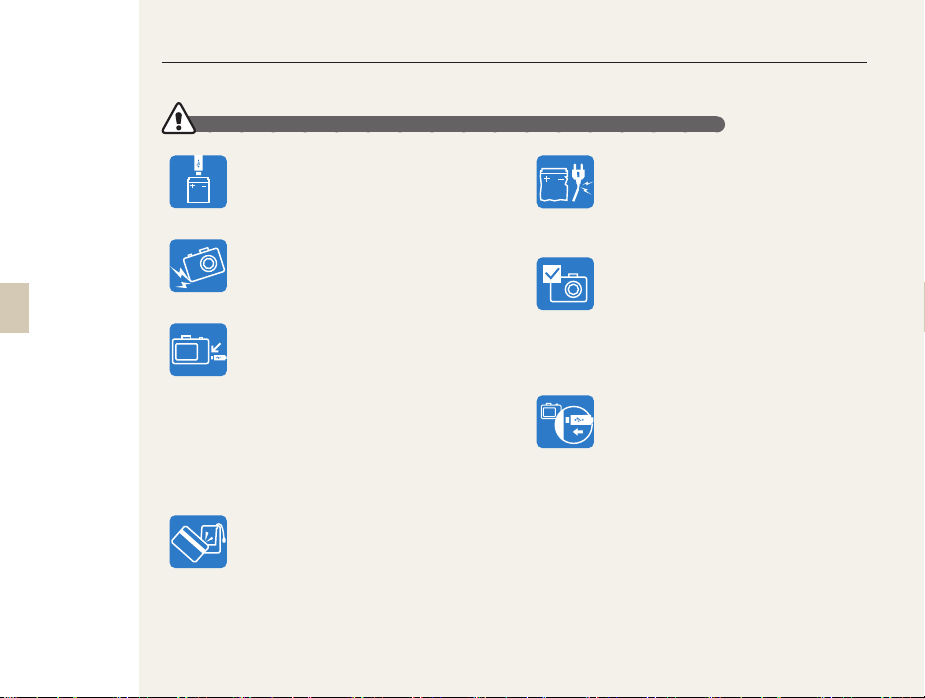
안전을 위한 주의 사항
주 의 지키지 않았을 경우 사용자가 부상을 당하거나 재산상의 손해를 입을 수 있습니다.
3
배터리의 +/- 단자를 AC 충전기에 직접
연결하지 마세요.
•
화재 또는 감전의 원인이 될 수 있습니다.
렌즈나 카메라 외관에 무리한 힘을 주지
마세요.
•
고장의 원인이 될 수 있습니다.
카메라에 케이블을 연결하거나 배터리 또는
메모리 카드를 삽입할 때 카메라에 충격을
주거나, 올바르지 않은 방향으로 연결 또는
삽입하지 않도록 주의하세요. 삽입구나
액세서리가 손상될 수 있습니다.
•
카메라 또는 케이블이 손상될 수 있으며
배터리와 메모리 카드를 올바르게 삽입하지
않으면 카메라의 연결 단자나 액세서리 등이
손상될 수 있습니다.
신용카드의 마그네틱 선이 카메라 케이스의
자석 부분에 닿지 않도록 주의하세요.
•
카드의 정보가 지워지거나 손상될 수
있습니다.
손상된 배터리와 충전기, 메모리 카드는
사용하지 마세요.
•
고장이나 화재 또는 감전의 원인이 될 수
있습니다.
여행, 중요한 행사에서 카메라를 사용할 때에는
카메라가 정상적으로 작동하는지 미리
점검하세요.
•
카메라 오작동으로 인하여 발생하는
손해나 손실에 관해서는 제조 회사에서
책임지지 않습니다.
USB 케이블을 연결할 때는 반드시 크기에 맞는
커넥터를 카메라에 꽂으세요.
•
반대로 꽂아 발생하는 데이터의 손상 또는
손실에 관해서는 제조 회사에서 책임지지
않습니다.
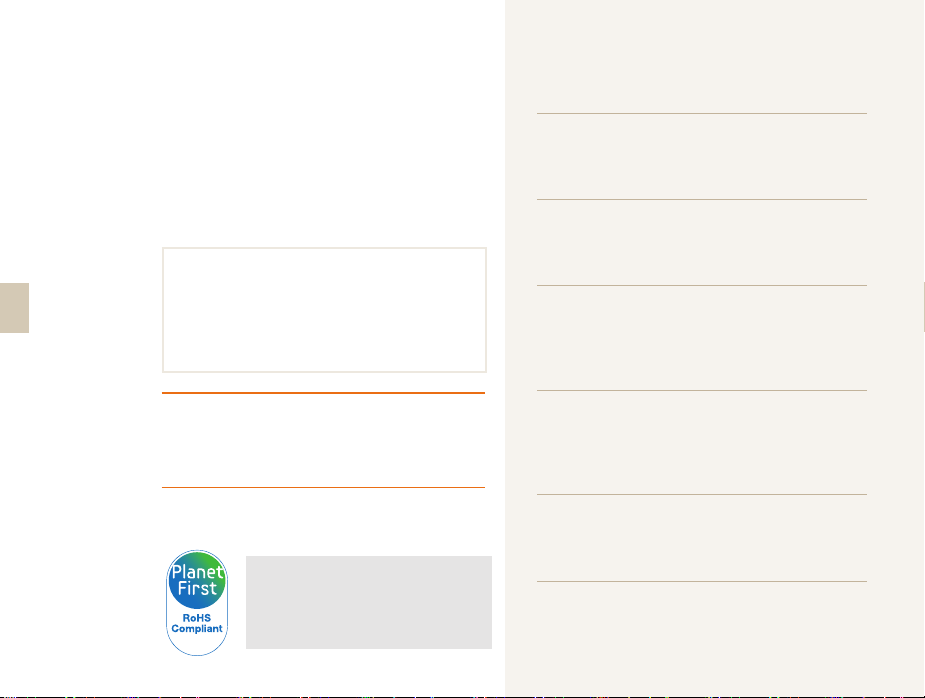
4
등록 상표 안내
•
Microsoft Windows와 Windows 로고는
Microsoft Corporation의 등록 상표입니다.
•
Mac은 Apple Corporation의 등록 상표입니다.
•
micro SD™, micro SDHC™은 SD Association의
등록 상표입니다.
•
설명서에 표기된 상표 및 상품명은 각 회사의
등록 상표입니다.
•
성능 향상을 위해 제품의 규격이나 사용 설명서의 내용이
예고 없이 변경될 수 있습니다.
•
사용 설명서의 일부 또는 전부를 허가 없이 복사할 수
없습니다.
•
카메라의 사용과 관련한 법과 규정을 준수해야 하며,
이와 관련한 책임은 사용자에게 있습니다.
B급 기기(가정용 방송 통신 기기)
이 기기는 가정용(B급)으로 전자파 적합 등록을 한 기기로서
주로 가정에서 사용하는 것을 목적으로 하며, 모든 지역에서
사용할 수 있습니다.
사용 설명서의
구성
기본 조작법 12
구성품, 각 부분의 명칭과 역할, 화면 아이콘, 기본 촬영
방법을 설명합니다.
촬영 31
촬영할 상황에 알맞은 촬영 모드를 선택하여 사진,
동영상을 촬영하는 방법을 설명합니다.
촬영 옵션 45
촬영 모드에서 설정할 수 있는 여러 가지 옵션들을
설명합니다. 촬영 옵션을 잘 이용하면 자신의 취향에
맞게 사진과 동영상을 촬영할 수 있습니다.
재생/편집 67
사진, 동영상을 재생하는 방법과 사진을 편집하는
방법 및 카메라를 컴퓨터, 포토 프린터, TV와 연결해
사용하는 방법을 설명합니다.
환경 설정 90
메뉴에서 변경할 수 있는 카메라의 소리, 보조 화면,
기본 화면, 설정 값에 대해 설명합니다.
Planet First는 지구를 최우선으로 하는
경영활동을 통해 기업의 사회적 책임 및
지속기능경영을 추구하고자 하는 삼성전자의
의지를 나타냅니다.
부록 96
오류 메시지, 카메라 관리 방법 및 규격을 설명합니다.

사용 설명서의
촬영 모드 표기
사용 설명서의
공통 기호
5
촬영 모드 표기
스마트 오토 모드
프로그램 모드
장면 모드
동영상 모드
제목 옆에 표기된 촬영 모드의 의미
설명하고 있는 기능은 표기된 촬영 모드에서만 선택할
수 있음을 표시합니다.
일부 장면에만 해당되는 경우도 있습니다.
예)
모드의 경우에는
프로그램,
동영상 모드에서
실행 가능
기호 설명
해당 기능에 대한 보충 설명
해당 기능 사용 시 주의할 점
[ ]
카메라 외관의 버튼 표시(예 : [셔터], [전원])
( )
참조 페이지 표시
스텝에서 메뉴 또는 옵션 선택 시 표시
→
(예: 촬영 기능 → 사진 사이즈 선택,
촬영 기능 선택 후 사진 사이즈 선택)
*
주석 설명 표시
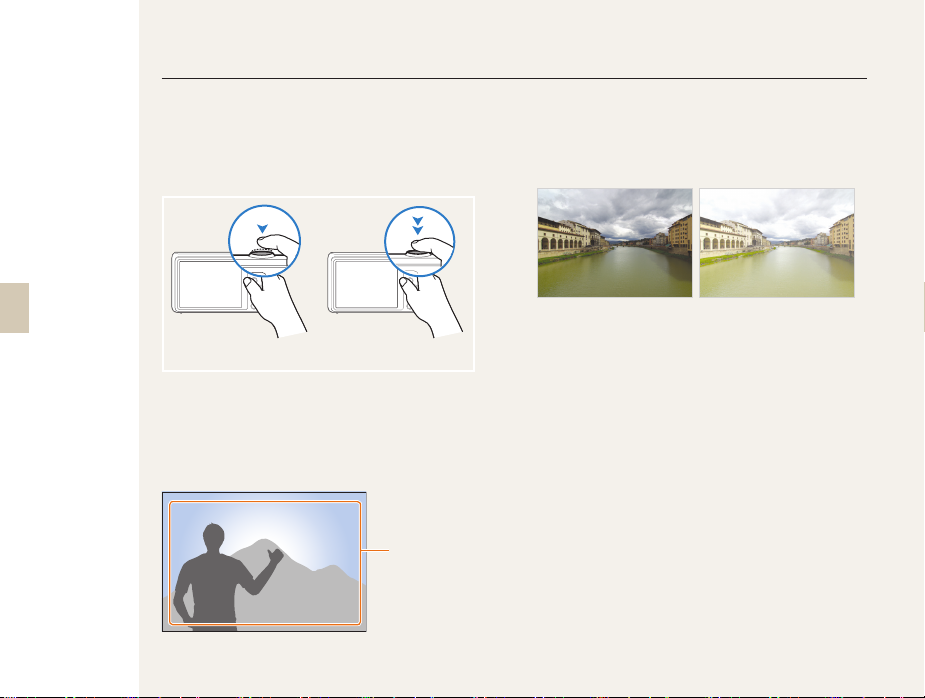
사용 설명서에 자주 반복되는
공통 표현
6
셔터 동작
[셔터]는 2단계로 동작합니다.
셔터를 반쯤 누르는 상태는 반셔터,
완전히 누르는 상태는 [셔터] 누름으로 표기합니다.
반셔터 누름
피사체/배경/촬영 구도
사진에서 주가 되는 인물, 동물, 정물 등을
피사체라고 하고 피사체 주변을 배경이라고 표기합니다.
피사체와 배경이 조화를 이룬 촬영 장면을
촬영 구도라고 표기합니다.
배경
촬영 구도
피사체
노출(밝기)
카메라에 들어오는 빛의 양을 노출이라고 합니다.
노출은 조리개, 셔터 속도, ISO 감도 등으로 조절할 수 있으며,
사진의 전체적인 밝기에 영향을 줍니다.
적정 노출(밝기가 적당) 과다 노출(빛이 많이 들어와
지나치게 밝음)
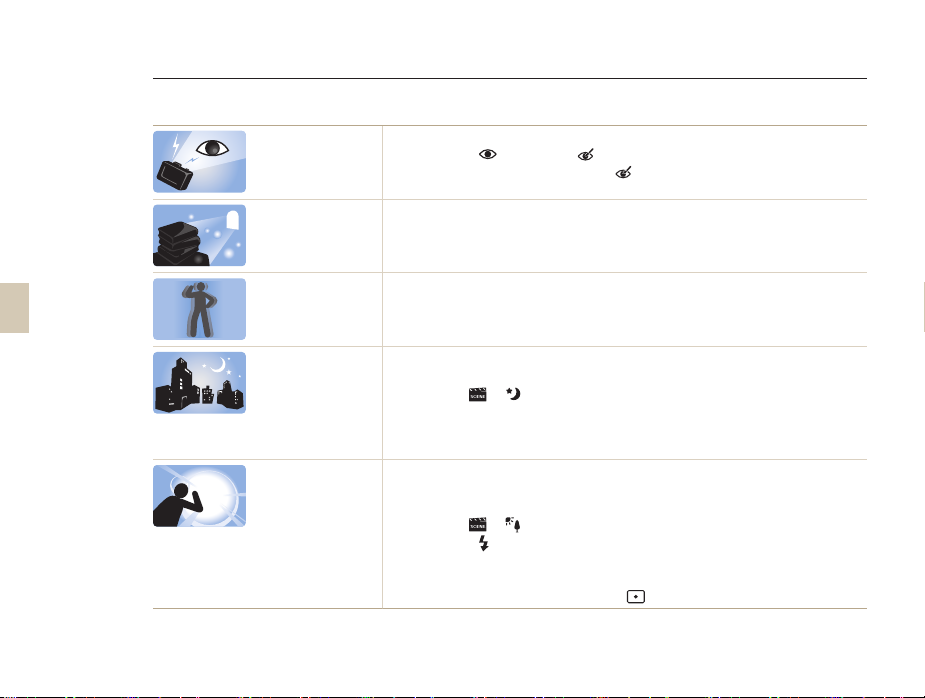
자주하는 질문
촬영 옵션을 이용하면 간단하게 해결할 수 있는 질문들이 많습니다.
7
빨간 눈(적목)이
나타나요.
사진에 물방울
(동그란 점, 흰색 점)
같은 것이 나타나요.
사진이 흔들려요.
야간 촬영이
잘 안 돼요.
역광은 어떻게
해결하나요?
플래시가 눈에 반사되어 발생한 것입니다.
•
플래시 옵션을
•
이미 촬영된 사진이면 사진 편집 메뉴에서
어두운 곳에서 촬영 시 주위 먼지가 플래시에 반사된 경우입니다.
•
플래시를 끄거나 먼지가 적은 장소로 이동해 촬영하세요.
•
ISO 값을 조절하세요.(50쪽)
카메라를 잡는 자세가 바르지 못하거나 어두운 곳인 경우 등 여러 가지 원인으로 이러한 현상이
발생합니다. 손 떨림 보정 기능을 이용하거나 반 셔터로 초점을 맞추세요.(29쪽)
촬영 장소가 어두우면 카메라가 빛을 오래 받아들여 셔터 속도가 느려지고,
그만큼 촬영 자세를 오래 유지해야 하므로 사진이 흔들리기 쉽습니다.
•
촬영 모드를
•
플래시가 켜지게 설정하세요.(49쪽)
•
ISO 값을 조절하세요.(50쪽)
•
삼각대를 이용해 셔터가 작동하는 동안 카메라가 움직이지 않게 하세요.
피사체가 태양을 등지고 있거나 명암 대비가 큰 장소에서는 피사체가 어둡게(검게)
촬영될 수 있습니다.
•
촬영자가 태양을 등진 상태에서 촬영하세요.
•
촬영 모드를
•
플래시 옵션을
•
ACB(자동 콘트라스트 조절) 옵션을 설정하세요.(59쪽)
•
노출 보정 옵션을 설정하세요.(58쪽)
•
피사체가 중앙에 위치했을 때는 측광 옵션을
적목 감소 또는 적목 제거로 선택하세요.(49쪽)
적목 제거를 선택하세요.(79쪽)
의 야경으로 선택하세요.(36쪽)
의 역광으로 선택하세요.(34쪽)
강제 발광으로 선택하세요.(49쪽)
스팟으로 바꾸세요.(59쪽)
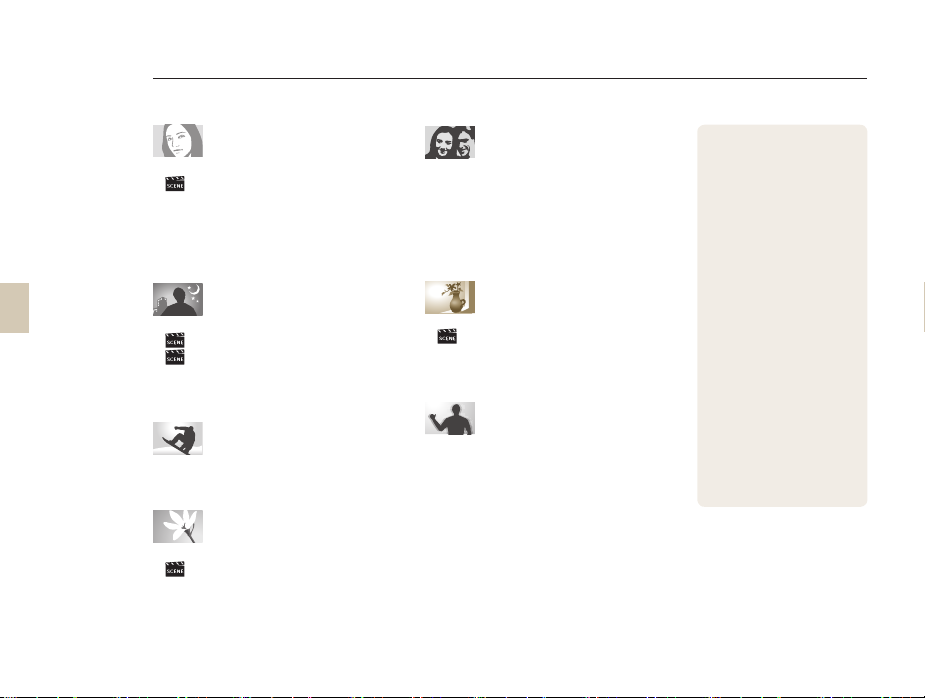
목적에 맞는 기능 바로 찾기
8
인물 사진 촬영에
유용한 기능
모드의 뷰티 샷 ▶ 35쪽
•
셀프 촬영 ▶ 42쪽
•
아동 촬영 ▶ 43쪽
•
적목 감소/적목 제거(빨간 눈 방지) ▶ 49쪽
•
얼굴 인식 ▶ 54쪽
•
어두운 곳 또는
야경 촬영에 유용한 기능
모드의 야경 ▶ 36쪽
•
모드의 석양, 새벽 ▶ 34쪽
•
플래시 설정 ▶ 49쪽
•
ISO(빛 감도 조절) ▶ 50쪽
•
빨리 움직이는 대상의
순간 촬영에 유용한 기능
연속 촬영, 모션 캡처 ▶ 62쪽
•
문자, 곤충, 꽃 등을
촬영할 때 유용한 기능
모드의 문자 ▶ 34쪽
•
매크로 ▶ 51쪽
•
사진의 노출(밝기)을
조절하는 기능
ISO(빛 감도 조절) ▶ 50쪽
•
EV(노출 보정) ▶ 58쪽
•
ACB(자동 콘트라스트 조절) ▶ 59쪽
•
측광 ▶ 59쪽
•
AEB(노출 증감 연속 촬영) ▶ 62쪽
•
사진의 다양한 효과
모드의 매직 프레임 ▶ 34쪽
•
스마트 필터 효과 ▶ 63쪽
•
이미지 보정(샤프니스/콘트라스트/채도) ▶ 66쪽
•
손떨림 발생 시
유용한 기능
디지털 손 떨림 보정하기(DIS)
•
▶ 28쪽
스마트 앨범에서
분류별 파일 보기
분할 화면으로 파일 보기 ▶ 71쪽
메모리 카드에 저장된
모든 사진 한 번에
삭제하기
슬라이드 쇼로 사진 보기 ▶ 74쪽
TV에 연결해 재생하기 ▶ 82쪽
컴퓨터에 연결하기 ▶ 83쪽
카메라 촬영음 등
여러 가지 소리 조절하기
화면 밝기 조정하기 ▶ 93쪽
화면 언어 바꾸기 ▶ 94쪽
날짜와 시간 맞추기 ▶ 94쪽
메모리 카드 포맷하기 ▶ 94쪽
고장이라고 생각될 때는 ▶ 106쪽
▶ 70쪽
▶ 72쪽
▶ 92쪽
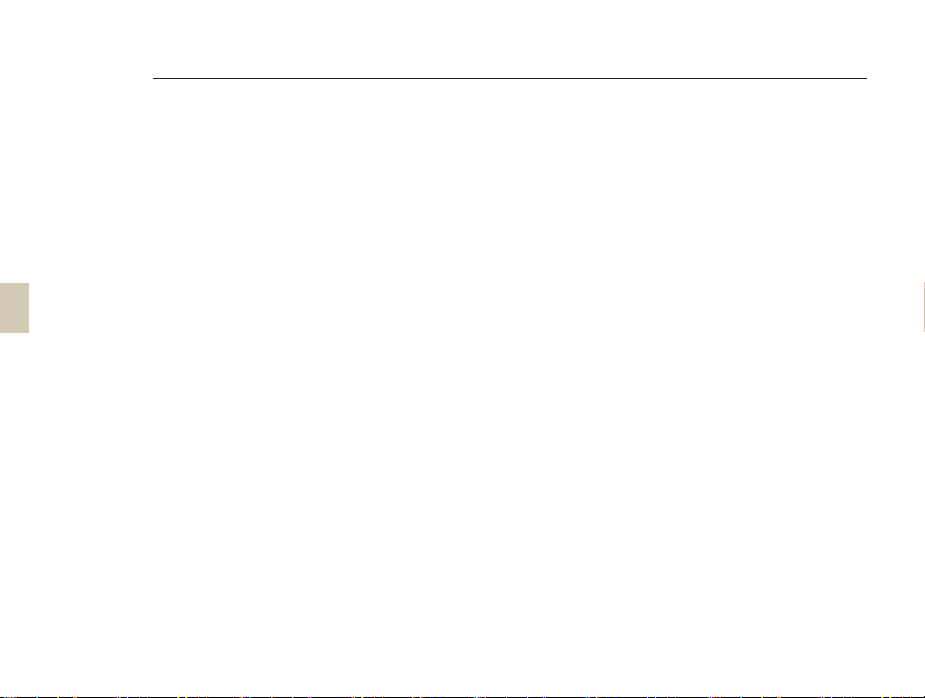
차례
9
기본 조작법
구성품 확인
각 부분의 명칭과 역할
배터리와 메모리 카드 삽입하기
충전 후 전원 켜기
충전하기
전원 켜기
초기 설정하기
촬영 화면 아이콘 알아두기
옵션/메뉴 선택 방법
화면 및 소리 설정
화면 정보 표시 설정
소리 설정
사진 간단 촬영 방법
보조 화면 켜기
줌 사용하기
디지털 손떨림 보정하기(DIS)
촬영 팁 또렷한 사진 촬영하기
............................ 12
............................... 13
.......................... 17
............................... 17
.............................. 17
............................. 18
........................ 21
.......................... 23
.............................. 23
......................... 24
.......................... 25
............................. 26
....................... 14
................ 16
.................... 20
...................... 23
............... 28
................. 29
..................................... 31
촬영
스마트 오토 모드 사용하기
장면 모드 사용하기
프레임 효과를 적용해 촬영하기
피부 보정하여 촬영하기
야경 사진 촬영하기
프로그램 모드 사용하기
동영상 촬영하기
장면 자동 인식 동영상 촬영하기
보조 화면을 이용한 촬영하기
셀프 촬영하기
아동 촬영하기
점프 촬영하기
동영상 촬영하기
.................... 32
....................... 34
.............. 34
.................... 35
..................... 36
..................... 38
............................ 39
............. 40
.................. 42
........................... 42
........................... 43
........................... 43
......................... 44
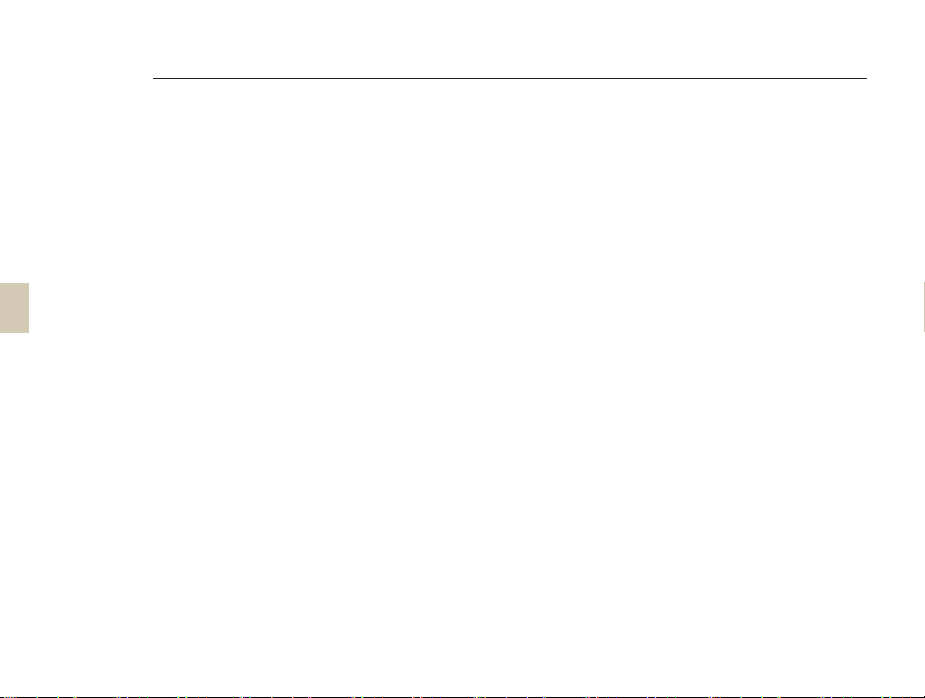
차례
10
촬영 옵션
해상도 및 사진 화질 설정하기
셀프 타이머 설정하기
어두운 곳에서 촬영할 때
초점 변경하기
............................... 45
해상도 설정하기
사진 화질 설정하기
빨간 눈 방지하기
플래시 설정하기
ISO 감도 조절하기
근접 촬영 초점으로 바꾸기
자동 초점 방식 바꾸기
원하는 피사체에 초점 맞추기
초점 영역 바꾸기
......................... 46
......................... 49
......................... 49
............................. 51
......................... 53
................. 46
....................... 47
........................ 48
..................... 49
....................... 50
................. 51
..................... 51
............... 52
얼굴 인식 기능으로 촬영하기
일반 얼굴 인식
스마일 샷
눈 깜빡임 검출
스마트 얼굴 인식
마이 스타 등록하기
사진의 밝기와 색상 조절
노출(밝기) 보정하기(EV)
역광 보정하기(ACB)
밝기 측정 방식 바꾸기
화이트 밸런스 설정하기
촬영 방식 바꾸기(연속/모션 캡처/AEB)
효과 적용하기/사진 보정하기
스마트 필터 효과주기
사진 보정하기
.......................... 54
.............................. 55
.......................... 55
........................... 66
................. 54
......................... 56
....................... 57
..................... 58
.................. 58
...................... 59
..................... 59
.................... 60
.................. 63
..................... 63
......... 62
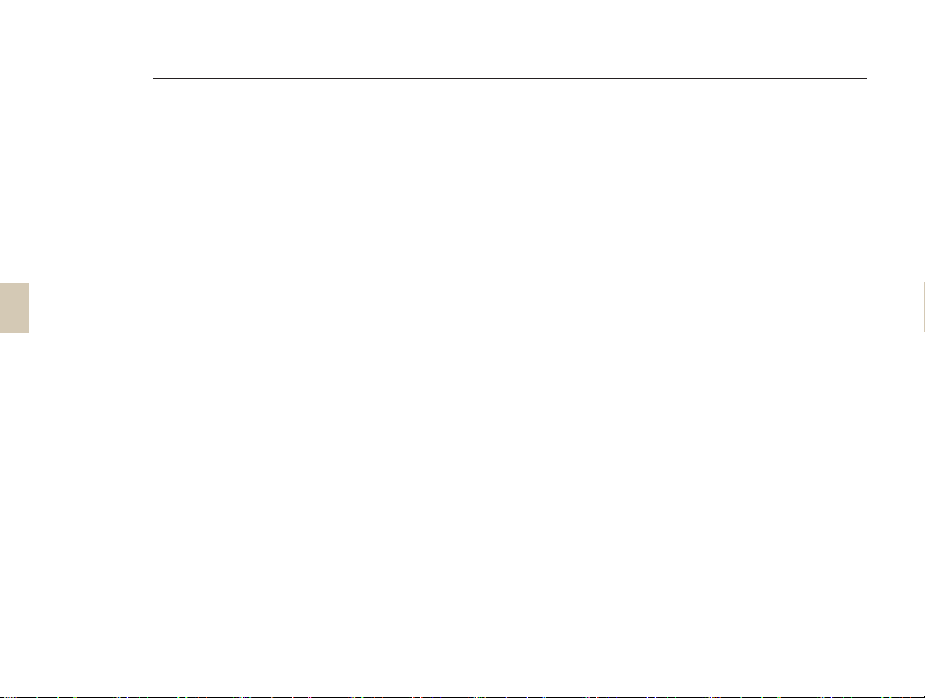
차례
11
재생/편집
재생하기(사진/동영상)
사진 편집하기
TV에서 보기
파일 전송하기(Windows)
파일 전송하기(매킨토시)
포토 프린터로 인쇄하기(PictBridge)
.............................. 67
....................... 68
재생 모드 실행하기
사진 보기
동영상 보기
해상도 바꾸기
회전하기
스마트 필터 효과주기
사진 보정하기
인쇄 정보 설정하기(DPOF)
PC 소프트웨어(Intelli-studio)를 사용해
파일 전송하기
컴퓨터에 이동식 디스크로 연결해 파일 전송하기
연결 해제하기(예: Windows XP)
....................... 68
.............................. 73
............................. 75
............................. 77
........................... 77
............................... 77
..................... 78
........................... 79
................ 81
.............................. 82
................... 83
........................... 84
..................... 88
........... 87
.. 86
.......... 89
환경 설정
환경 설정 메뉴
부록
오류 메시지
카메라 관리하기
A/S를 의뢰하기 전에
카메라 규격
용어 설명
찾아보기
............................... 90
............................. 91
설정 메뉴 들어가기
사운드
................................. 92
프런트 화면 설정
화면
.................................. 93
설정
.................................. 94
..................................... 96
카메라 손질하기
카메라 사용 및 보관 시 주의 사항
메모리 카드에 관하여
배터리에 관하여
................................ 112
................................. 115
....................... 91
......................... 92
............................... 97
............................ 98
......................... 98
............ 99
.................... 100
........................ 102
...................... 106
.............................. 109
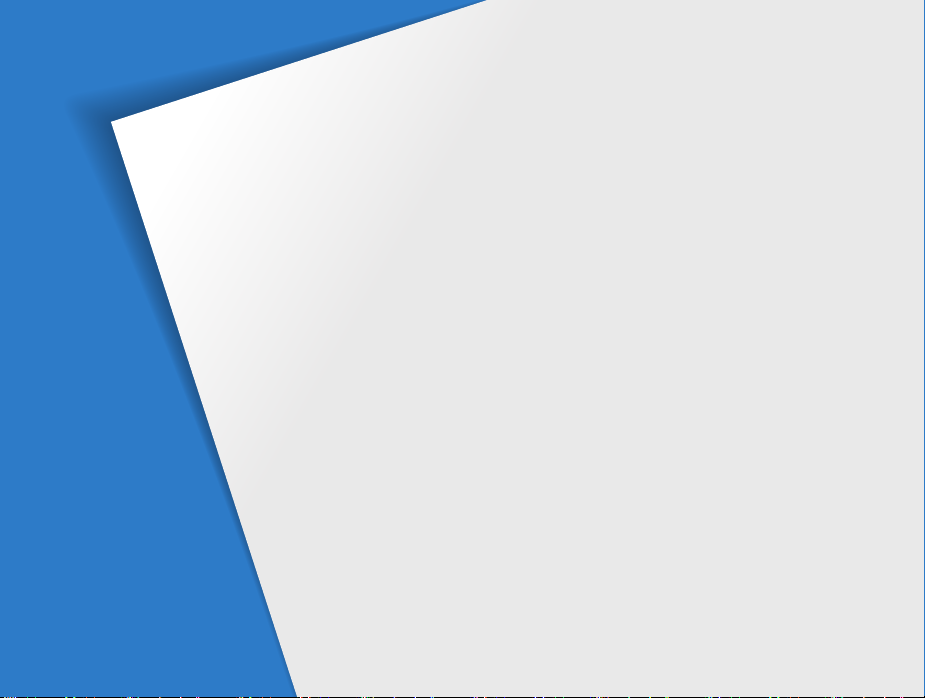
기본 조작법
구성품, 각 부분의 명칭과 역할, 화면 아이콘, 기본 촬영 방법을 설명합니다.
구성품 확인
각 부분의 명칭과 역할
배터리와 메모리 카드 삽입하기
충전 후 전원 켜기
초기 설정하기
촬영 화면 아이콘 알아두기
옵션/메뉴 선택 방법
…………………………………… 13
……………………… 14
…………………………… 17
충전하기
…………………………………… 17
전원 켜기
…………………………………… 17
………………………………… 18
………………… 20
………………………… 21
…………… 16
화면 및 소리 설정
화면 정보 표시 설정
소리 설정
사진 간단 촬영 방법
보조 화면 켜기
줌 사용하기
디지털 손떨림 보정하기(DIS)
촬영 팁 또렷한 사진 촬영하기
…………………………… 23
……………………… 23
…………………………………… 23
………………………… 24
…………………………… 25
………………………………… 26
…………… 28
…………… 29
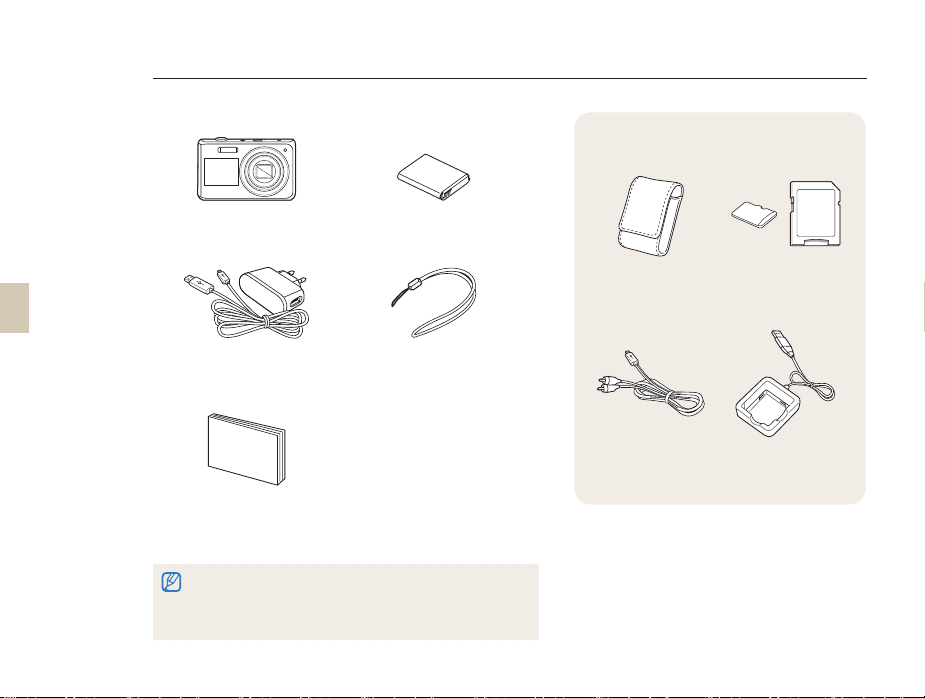
구성품 확인
카메라 구입 후 포장 상자를 열고 아래의 구성품 항목을 확인하세요.
별매품
기본 조작법
13
카메라 배터리
전원 어댑터/USB 케이블 손목 걸이
간단 설명서
•
구성품 또는 별매품의 그림은 실물과 다를 수 있습니다.
•
별매품은 서비스 센터나 제품 구입처에서 제품과 호환되는 정품을
구입해 사용하세요. 제조업자로부터 보증받지 못한 제품을 사용하여
발생한 문제에 대해서는 제조 회사에서 책임지지 않습니다.
카메라 케이스 메모리 카드/
메모리 카드 어댑터
A/V 케이블 배터리 충전기
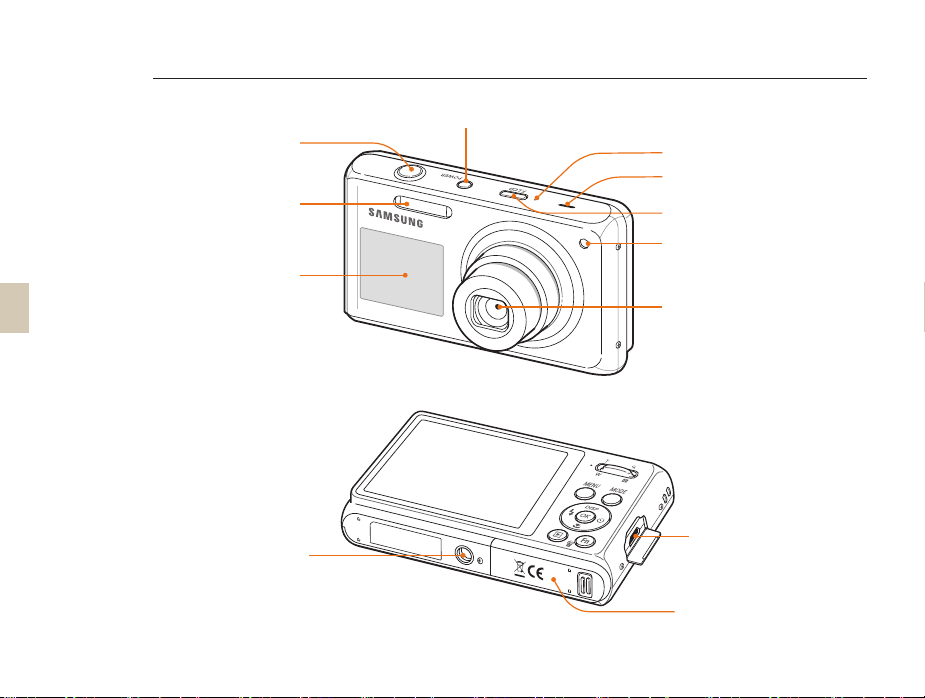
기본 조작법
14
각 부분의 명칭과 역할
셔터 버튼
플래시
프런트 디스플레이*
* 사용 설명서 내
'보조 화면'으로 표기함
삼각대 연결 홈
전원 버튼
마이크
스피커
보조 화면 버튼
AF 보조광/셀프 타이머 램프
렌즈
USB 및 A/V 출력 단자
USB 케이블, A/V 케이블 연결
배터리실 덮개
메모리 카드 및 배터리 삽입구
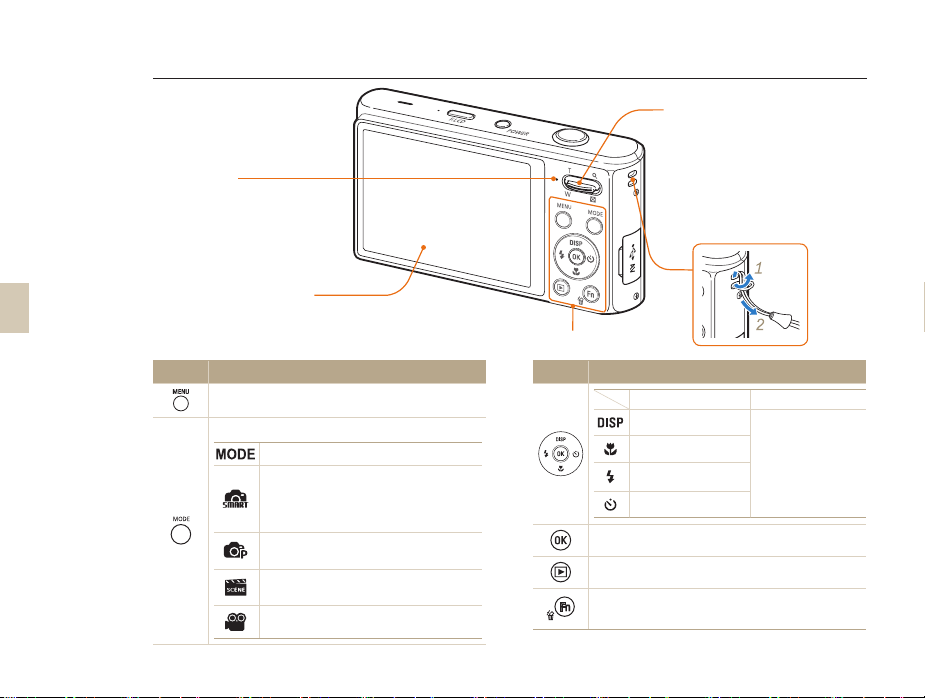
기본 조작법
15
각 부분의 명칭과 역할
상태 표시 램프
•
깜박임 : 사진 저장 중,
컴퓨터 또는 포토 프린터와
통신 중, 초점이 맞지 않을 때
•
켜짐 : 컴퓨터 연결 중,
배터리 충전 중, 초점이 맞을 때
* 사용 설명서 내
'기본 화면'으로 표기함
아이콘 설명
옵션 또는 메뉴 실행
촬영 모드 선택
설명
스마트 오토: 여러 가지 촬영 환경을 카메라가
자동으로 인식, 사용자가 별도의 조작을 하지
않아도 촬영 환경에 최적화된 상태로 촬영할 수
있는 모드
프로그램: 여러 가지 촬영 옵션을 사용자가
직접 설정할 수 있는 모드
장면: 촬영 장면에 알맞은 옵션이 장면별로
미리 설정되어 있는 모드
동영상: 동영상을 촬영할 수 있는 모드
화면*
(아래 표 참조)
아이콘 설명
선택한 옵션 또는 메뉴 저장
재생 모드 실행
•
•
줌 버튼
•
촬영 시 : 확대/축소
•
재생 시 : 부분 확대해 보기/
손목 걸이 연결
촬영 모드 그 외
화면 표시 변경
근접 촬영 옵션 변경
플래시 옵션 변경
타이머 옵션 변경
촬영 모드에서 옵션 실행
재생 모드에서 파일 삭제
분할 화면으로 보기
음량 조절하기
상/하/좌/우 이동
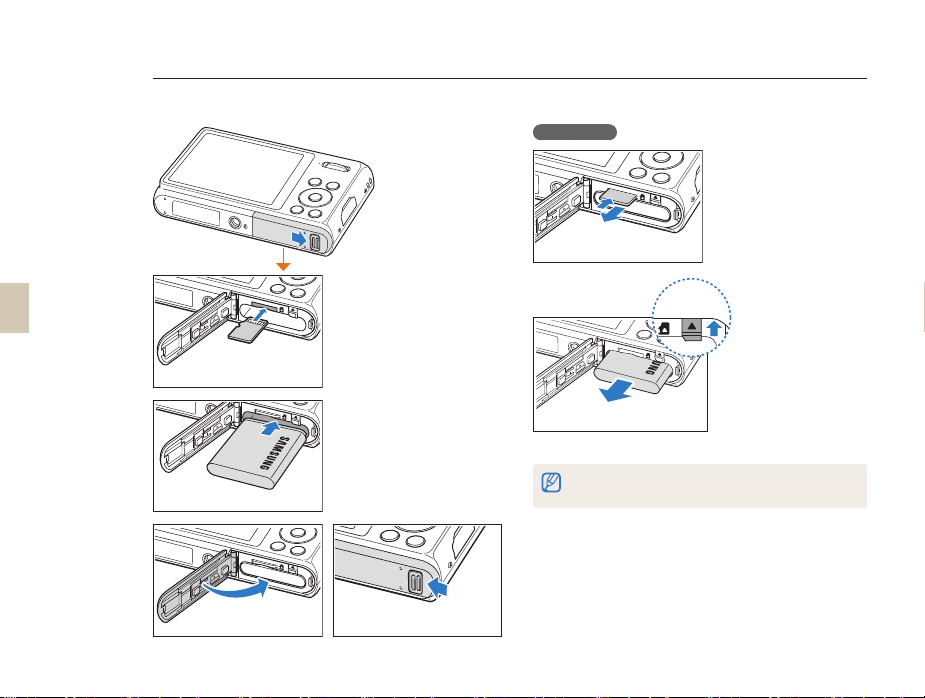
배터리와 메모리 카드 삽입하기
꺼내는 방법
메모리 카드를
살짝 눌러 일부가
빠져나오면 완전히
꺼내기
메모리 카드
기본 조작법
16
메모리 카드
배터리
금속 단자가
위로 향하도록
삼성 로고가
위로 향하도록
잠금 레버
레버를 올린 후 빼내기
배터리
내장 메모리가 있어 메모리 카드를 따로 삽입하지 않아도
테스트 촬영이 가능합니다.
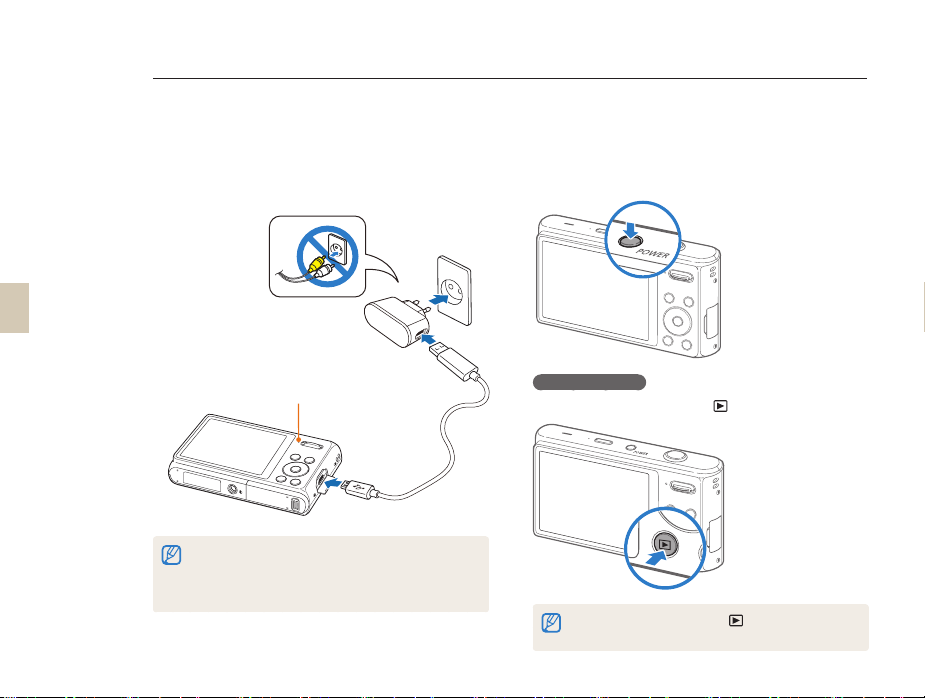
충전 후 전원 켜기
기본 조작법
17
충전하기
카메라 구입 후 처음 사용할 경우 배터리를 완전히 충전하세요.
USB 케이블을 연결할 때는 크기가 작은 커넥터를 카메라에,
다른 쪽 커넥터를 전원 어댑터에 연결하세요.
충전 표시 램프
•
빨간색 켜짐: 충전 중
•
빨간색 꺼짐: 충전 완료
•
빨간색 깜박임: 충전 오류
반드시 제공된 USB 케이블과 전원 어댑터를 사용하여
충전하세요. 기존 삼성 카메라용 전원 어댑터(SAC-48)를
연결하여 충전할 경우, 충전이 제대로 되지 않거나 카메라가
정상적으로 동작하지 않습니다.
전원 켜기
전원을 켜거나 끌 때는 [전원]을 누르세요.
• 처음 전원을 켜면 카메라 초기 설정 화면이 나타납니다.(18쪽)
재생 모드로 켜기
사진을 보기 위해 전원을 켤 때는 [ ]을 누르세요.
상태 표시 램프가 깜박일 때까지 [ ] 길게 눌러 전원을 켜면
시작음과 촬영 시 셔터음 및 작동음이 울리지 않습니다.

기본 조작법
초기 설정하기
카메라 구입 후 처음 전원을 켰을 때 언어 및 시간 등의 초기 설정을 할 수 있습니다.
[전원] 누름
1
• 처음 전원을 켜면 카메라 초기 설정 화면이 나타납니다
[ ] 눌러 Language 선택 후 [ ]/[ ] 누름
2
.
[ / ] 눌러 원하는 시간대 선택 후 [ ] 누름
5
• 서머타임을 설정하려면 [ ]를 누르세요.
18
[ / ] 눌러 원하는 언어 선택 후 [ ] 누름
3
[ / ] 눌러 시간대 설정 선택 후
4
[
]/[ ] 누름
• 설정한 언어에 따라 실제 화면은 그림과 다르게
나타날 수 있습니다.
[ / ] 눌러 날짜/시간 설정 선택 후
6
[
]/[ ] 누름
[ / ] 눌러 원하는 항목(연/월/일/시/분) 선택
7
• 설정한 언어에 따라 실제 화면은 그림과 다르게
나타날 수 있습니다.
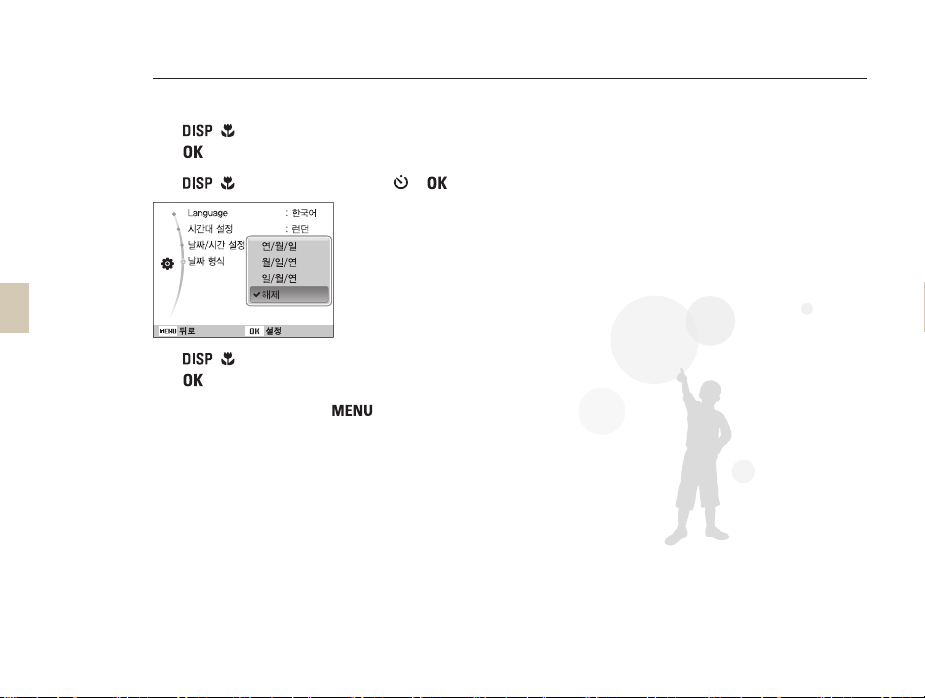
기본 조작법
19
초기 설정하기
[ / ] 눌러 원하는 설정 값 선택 후
8
[
] 누름
[ / ] 눌러 날짜 형식 선택 후 [ ]/[ ] 누름
9
[ / ] 눌러 원하는 표시 방식 선택 후
10
[
] 누름
촬영 모드로 진입하려면 [ ] 누름
11
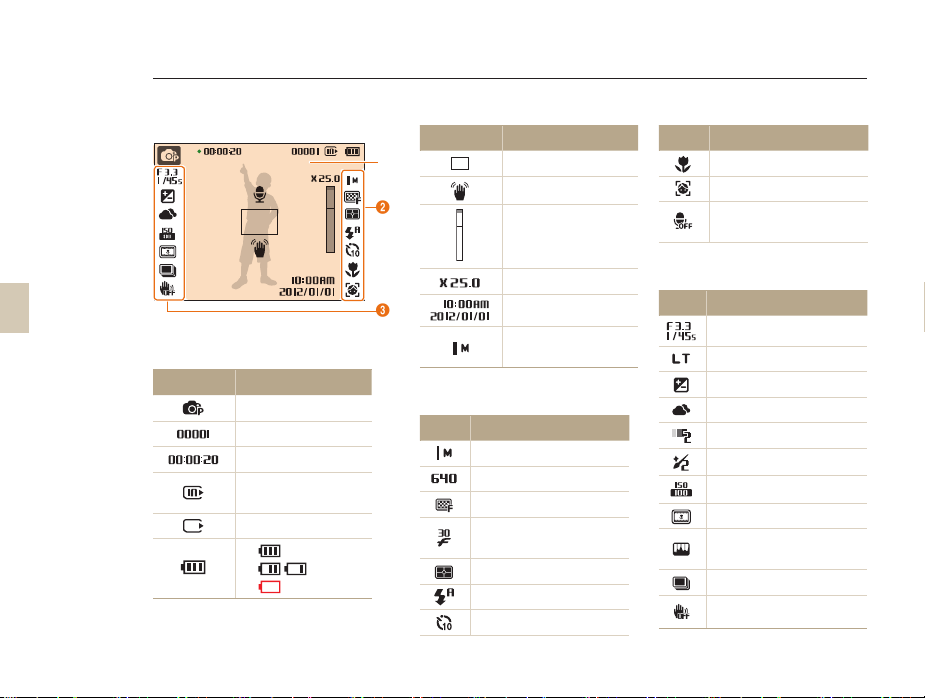
촬영 화면 아이콘 알아두기
사용 설명서에 표기된 모든 아이콘은 초기 설정값 기준입니다. 화면에는 현재 선택된 옵션의 아이콘이 표시됩니다.
기본 조작법
20
정보 표시
1
아이콘 설명
촬영 모드
촬영 가능 매수
촬영 가능 시간
외장 메모리 카드 미삽입
(내장 메모리)
외장 메모리 카드 삽입
•
•
•
: 충분
: 부족
: 즉시 충전
1
2
3
아이콘 설명
자동 초점 프레임
손떨림 경고 표시
줌 표시
줌 배율
현재 날짜와 시간
인텔리 줌 작동 시 해당
사진 해상도
촬영 옵션 표시
2
아이콘 설명
사진 해상도
동영상 해상도
사진 화질
동영상 촬영 속도
(초당 프레임 수)
사진의 밝기 측정 방식
플래시
셀프 타이머
(오른쪽)
아이콘 설명
자동 초점 방식
얼굴 인식 기능
동영상 촬영 시
음소거 선택한 상태
촬영 옵션 표시
3
아이콘 설명
조리개 값/셔터 스피드
롱타임 셔터
노출(밝기)
화이트 밸런스
피부 밝기
피부 보정
ISO 감도
스마트 필터 효과
이미지 보정
(콘트라스트, 샤프니스, 채도)
연속 촬영 옵션
디지털 손 떨림 보정(DIS)
(왼쪽)
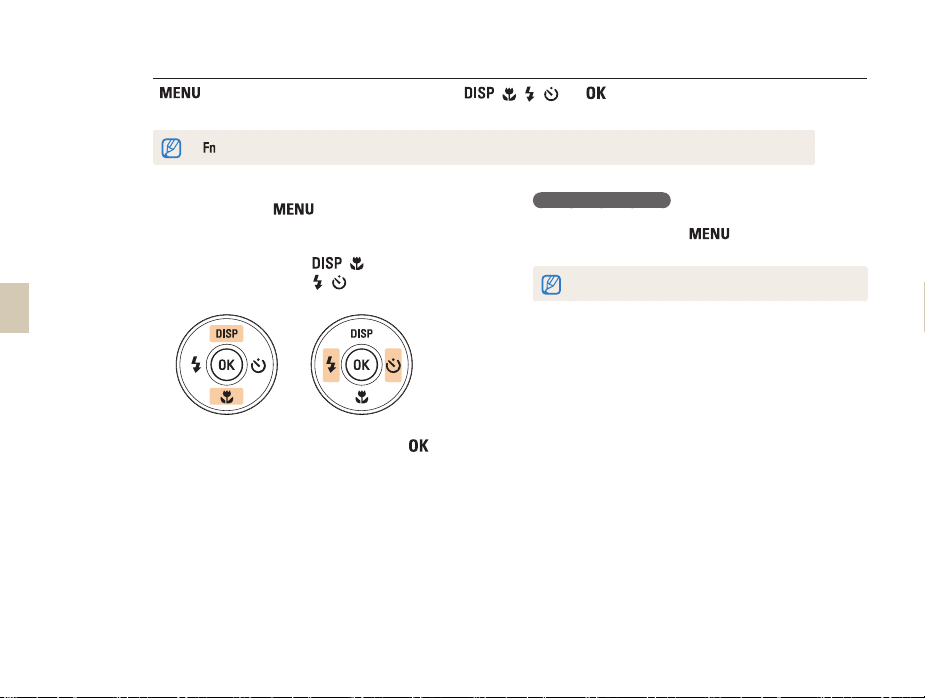
옵션/메뉴 선택 방법
[ ]를 눌러 옵션 또는 메뉴를 선택하는 상태가 되면 [
원하는 옵션 또는 메뉴를 선택할 수 있습니다.
[ ]을 눌러 옵션 또는 메뉴를 빠르게 선택할 수 있습니다. 단, 메뉴에 따라 선택할 수 있는 옵션의 수가 제한될 수 있습니다.
/ / / ]
와 [ ]를 이용해
기본 조작법
21
촬영 모드에서 [ ] 누름
1
원하는 옵션 또는 메뉴로 이동
2
• 상/하로 이동하려면 [ / ] 누름
• 좌/우로 이동하려면 [
선택한 옵션 또는 메뉴를 저장하려면 [ ] 누름
3
/ ] 누름
이전 단계로 돌아가기
이전 단계로 돌아가려면 [ ] 누름
반 셔터를 누르면 촬영 상태로 바로 돌아갈 수 있습니다.
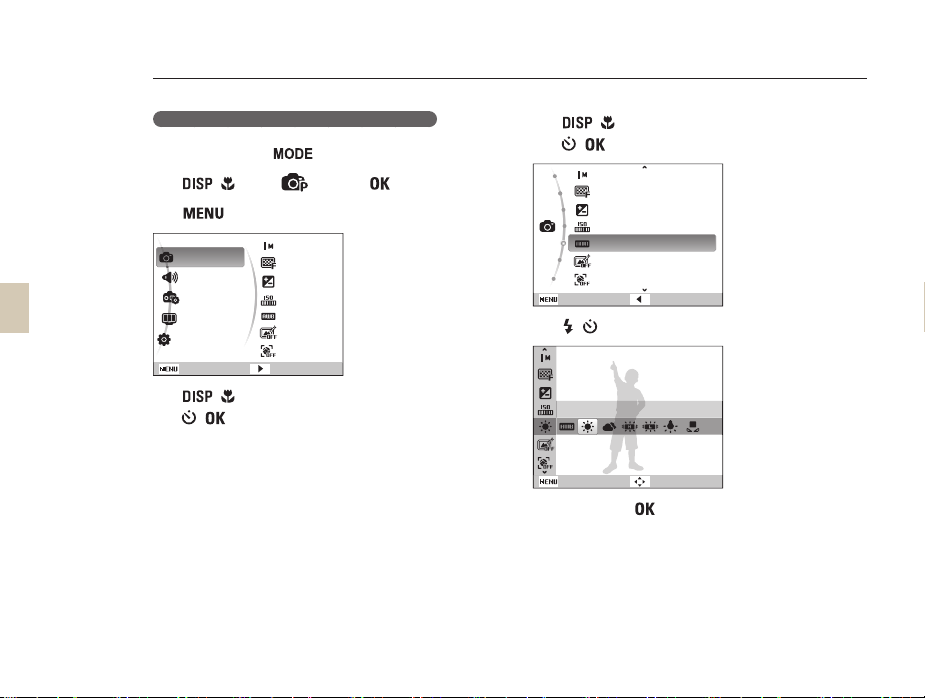
기본 조작법
22
옵션/메뉴 선택 방법
예.
프로그램
모드에서 화이트 밸런스 선택하기
촬영 모드에서 [ ] 누름
1
[ / ] 눌러 선택 후 [ ] 누름
2
[ ] 누름
3
촬영 기능
사운드
프런트 화면 설정
화면
설정
나가기
[ / ] 눌러 촬영 기능 선택 후
4
[
/ ] 누름
사진 사이즈
화질
노출 보정
ISO
화이트 밸런스
스마트 필터
얼굴 인식
변경
[ / ] 눌러 화이트 밸런스 선택 후
5
[
/ ] 누름
사진 사이즈
화질
노출 보정
ISO
화이트 밸런스
스마트 필터
얼굴 인식
나가기
[ / ] 눌러 원하는 항목 선택
6
태양광
뒤로
뒤로
저장하려면 [ ] 누름
7
이동
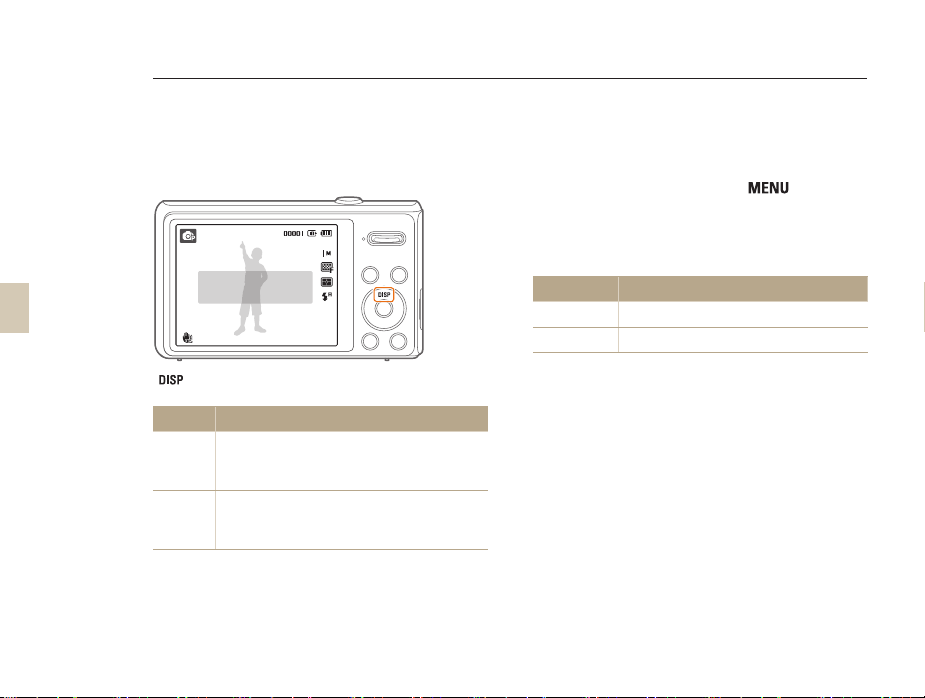
화면 및 소리 설정
화면 정보 표시, 작동음 등 카메라 기본 사용 환경을 설정할 수 있습니다.
기본 조작법
23
화면 정보 표시 설정
촬영 모드 및 재생 모드의 화면에 표시되는 아이콘과 옵션명의
표시 방법을 선택할 수 있습니다.
촬영에 관한 모든 정보를 표시합니다.
[ ] 반복해 누르면 정보 표시 옵션이 순서대로 변경됩니다.
모드 설명
•
촬영에 관한 모든 정보 표시
촬영 모드
재생 모드
•
촬영 가능한 매수/시간과 배터리 아이콘을
제외한 모든 정보 숨김
•
파일에 관한 모든 정보 표시
•
파일에 관한 모든 정보 숨김
•
촬영 정보와 촬영한 날짜를 제외한 정보 표시
소리 설정
카메라를 조작했을 때 울리는 소리를 설정할 수 있습니다.
촬영 모드 또는 재생 모드에서 [ ] 누름
1
사운드 → 작동음 선택
2
원하는 항목 선택
3
옵션 설명
끄기
1/2/3
카메라 조작 시 작동음이 울리지 않음
카메라 조작 시 작동음 울림
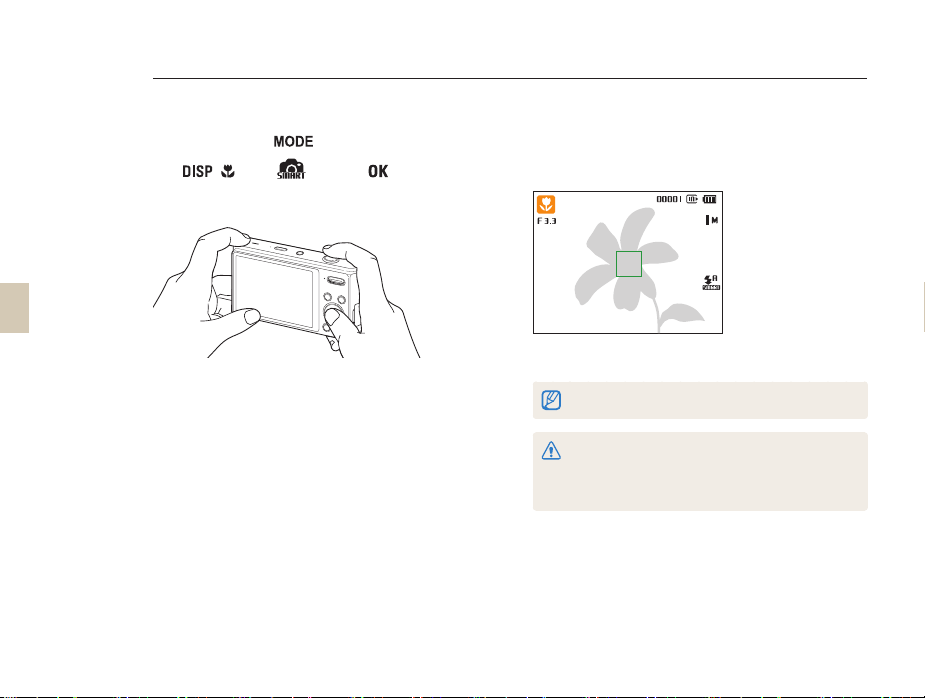
기본 조작법
24
사진 간단 촬영 방법
사용자의 설정을 최소화하여 간편하게 촬영할 수 있습니다.
촬영 모드에서
1
[ / ] 눌러 선택 후 [ ] 누름
2
촬영 구도 잡기
3
[ ]
누름
[셔터]를 반만 눌러(반셔터) 자동 초점 맞추기
4
• 초록색 프레임 : 초점이 맞음
• 빨간색 프레임 : 초점이 맞지 않음
촬영하려면 [셔터] 누름
5
또렷한 사진을 촬영하려면 촬영 팁(29쪽)을 참조하세요.
•
타인의 승낙 없이 함부로 사진/동영상을 촬영하지 마세요.
•
사진/동영상 촬영이 금지된 장소에서 촬영하지 마세요.
•
타인의 사생활을 침해할 수 있는 곳에서 사진/동영상을
촬영하지 마세요.
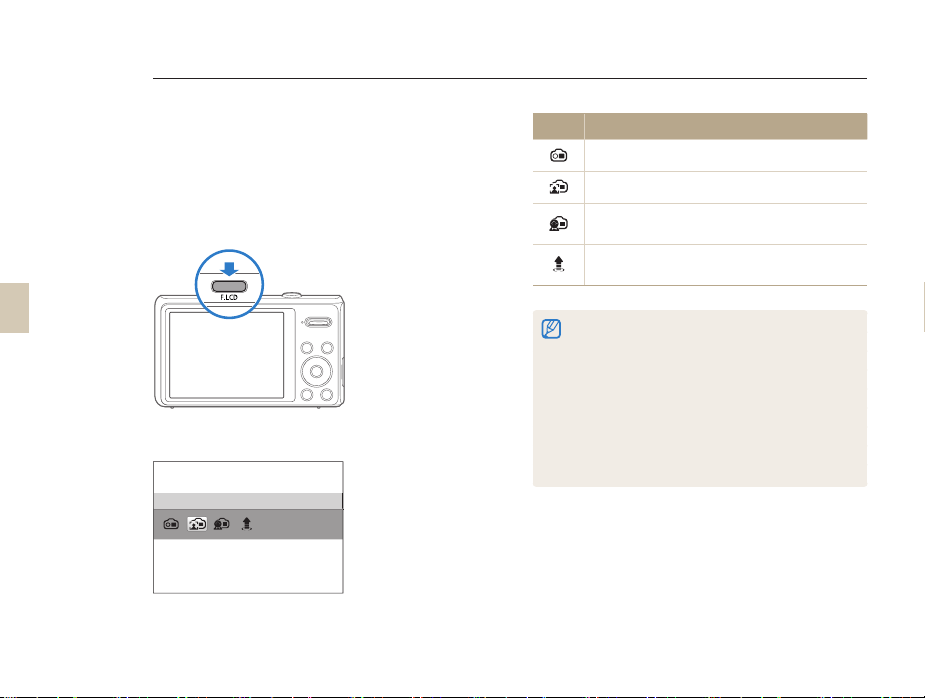
사진 간단 촬영 방법
기본 조작법
25
보조 화면 켜기
보조 화면으로 자신의 모습을 직접 보면서 촬영하거나
아동 촬영 또는 점프 촬영을 할 수 있습니다.
아동 촬영 모드에서는 아동의 시선을 끌기 위한 애니메이션을
재생할 수 있습니다.(43쪽)
촬영 모드에서 보조 화면 버튼 누름
1
원하는 옵션 선택
2
셀프 촬영
아이콘 설명
프런트 켜짐: 보조 화면 켜짐
셀프 촬영: 자신의 모습을 직접 보면서 촬영(42쪽)
아동: 보조 화면에 나타나는 애니메이션이 아동의
시선을 끌어 아동 사진을 수월하게 촬영(43쪽)
점프샷: 셔터를 누르면 점프해야 할 순간을 알려 주어
점프 사진을 수월하게 촬영(43쪽)
•
셀프 타이머 옵션을 설정한 경우에는 보조 화면이
항상 켜져 있습니다.(48쪽)
•
밝은 야외에서는 보조 화면의 밝기가 매우 어둡습니다.
•
재생 중에는 보조 화면 버튼을 눌러도 보조 화면이 켜지지
않습니다.
•
보조 화면이 켜진 후 촬영 옵션을 선택하지 않으면 3초 후
자동으로 셀프 촬영 모드로 바뀝니다.
•
셀프 촬영이나 아동 촬영 시 카메라가 웃는 얼굴을 인식하여
셔터를 누르지 않아도 자동으로 촬영할 수 있도록 설정할 수
있습니다.(92쪽)
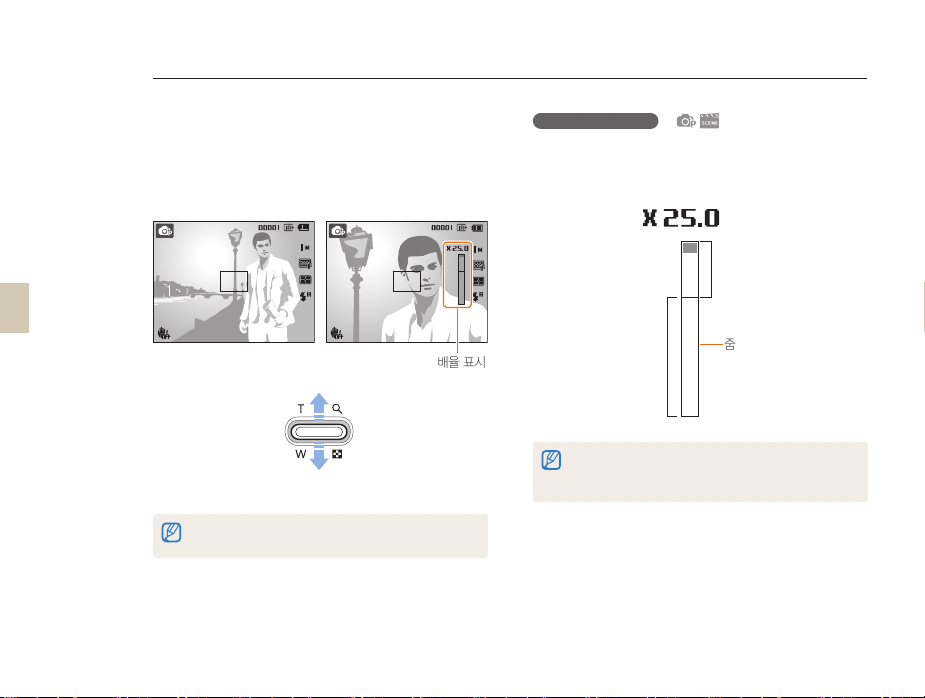
사진 간단 촬영 방법
기본 조작법
26
줌 사용하기
멀리 있는 피사체를 크게 촬영할 수 있습니다.
광학 5배 줌을 기본으로 인텔리 2배 줌 또는 디지털 5배 줌으로
추가 확대할 수 있습니다. 단, 디지털 줌과 인텔리 줌은 동시에
사용할 수 없습니다.
확대
축소
화면에 나타나는 줌 배율은 단계적으로 변하므로 실제 적용된
줌 배율과 조금 차이가 날 수 있습니다.
줌 배율 표시
디지털 줌에 대하여
줌 표시 막대가 디지털 줌 영역으로 넘어가면 디지털 줌 상태가
됩니다. 광학 줌과 디지털 줌을 함께 사용하면 최대 25배까지
확대할 수 있습니다.
•
스마트 필터 효과, 추적 AF 기능을 설정한 경우에는 디지털
줌을 사용할 수 없습니다.
•
디지털 줌 상태에서는 화질이 떨어질 수 있습니다.
광학 줌
디지털 줌
줌 표시 막대
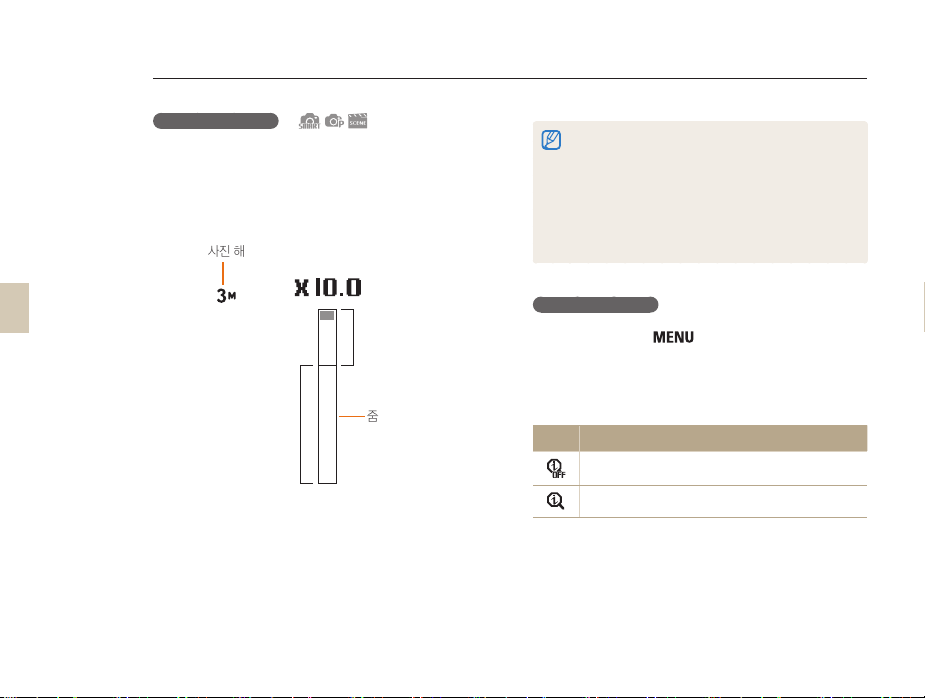
사진 간단 촬영 방법
기본 조작법
27
인텔리 줌에 대하여
줌 표시 막대가 인텔리 줌 영역으로 넘어가면 인텔리 줌 상태가
됩니다. 인텔리 줌을 사용하면 줌 배율에 따라 사진 해상도가
달라집니다. 광학 줌과 인텔리 줌을 함께 사용하면 최대
10배까지 확대할 수 있습니다.
인텔리 줌 작동 시
해당 사진 해상도
광학 줌
인텔리 줌
줌 표시 막대
•
스마트 필터 효과, 추적 AF 기능을 설정한 경우에는 인텔리
줌을 사용할 수 없습니다.
•
4:3 비율의 해상도를 설정한 경우에만 인텔리 줌을 사용할
수 있습니다. 인텔리 줌이 설정된 상태에서 4:3 비율이 아닌
해상도를 선택하면 인텔리 줌이 해제됩니다.
•
인텔리 줌은 디지털 줌보다 이미지 손상을 줄이며 원하는
장면을 확대해 촬영할 수 있습니다. 하지만 광학 줌과
비교하면 화질이 떨어질 수 있습니다.
인텔리 줌 설정하기
촬영 모드에서 [ ] 누름
1
촬영 기능 → 인텔리 줌 선택
2
원하는 항목 선택
3
옵션 설명
해제: 인텔리 줌 해제
설정: 인텔리 줌 설정
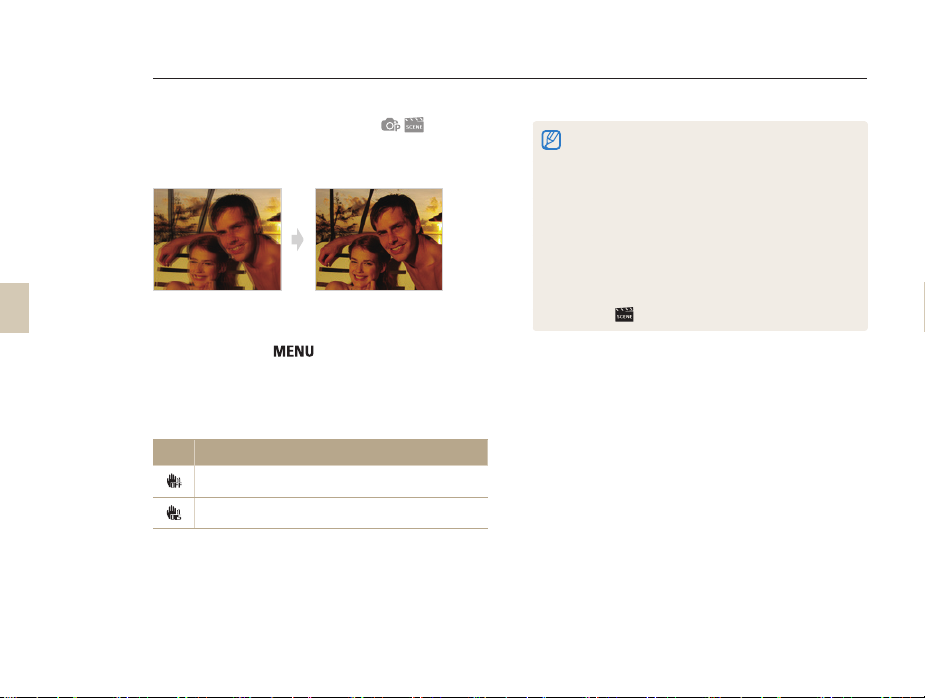
사진 간단 촬영 방법
기본 조작법
28
▲ DIS
보정 후
디지털 손떨림 보정하기(DIS)
촬영 모드에서 간편하게 디지털 손떨림 보정(DIS) 상태로
설정할 수 있습니다.
▲ DIS
보정 전
촬영 모드에서 [ ] 누름
1
촬영 기능 → DIS 선택
2
원하는 항목 선택
3
옵션 설명
해제: 디지털 손떨림 보정(DIS) 해제
설정: 디지털 손떨림 보정(DIS) 설정
•
아래와 같은 경우에는 손떨림 보정이 잘 되지 않을 수
있습니다.
- 움직이는 피사체를 따라가면서 촬영하는 경우
- 줌 배율을 높여서 촬영하는 경우
- 보정 범위를 벗어나는 큰 진동이 발생하는 경우
- 야경 촬영 등 셔터 속도가 느려지는 경우
- 배터리 용량이 부족한 경우
- 근접 촬영하는 경우
•
카메라에 충격이 가해진 후 촬영을 하면 촬영 화면이 흔들릴
수 있습니다. 이런 경우에는 카메라의 전원을 껐다가 다시
켜세요.
•
일부
모드에서는 사용할 수 없습니다.
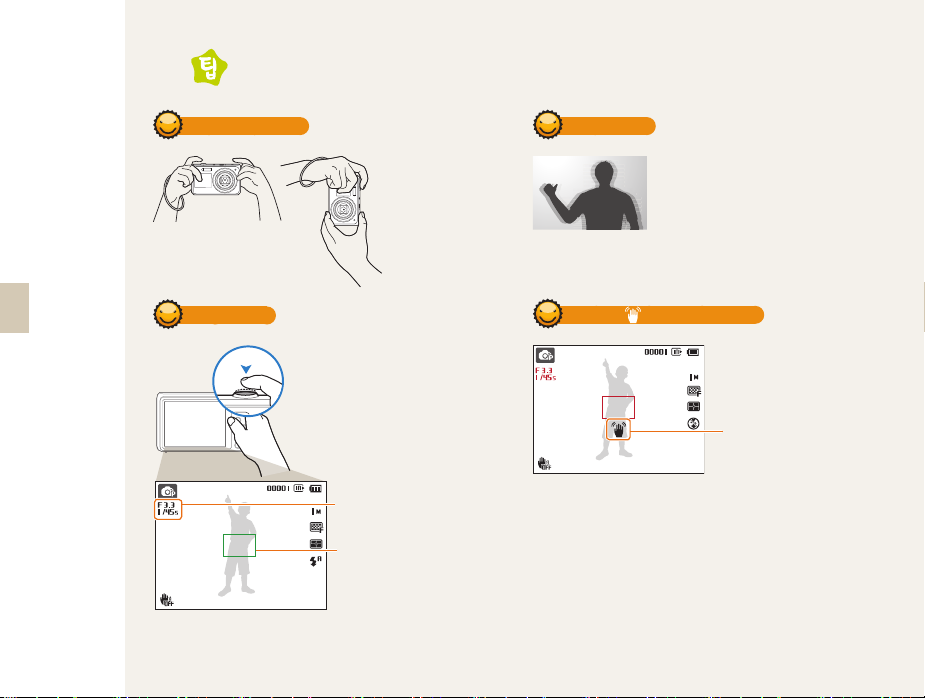
촬영 팁 또렷한 사진 촬영하기
기본 조작법
29
카메라 잡는 자세
반셔터 활용
손, 머리카락,
손목 걸이 등이
렌즈나 플래시를
가리지 않도록 합니다.
촬영하려는 구도의 초점이 제대로
맞춰지는지 미리 확인하려면
반셔터를 이용하세요.
반셔터를 누르면 초점과 노출이
자동으로 맞춰집니다.
자동으로 설정된 조리개 값과
셔터 속도 표시
초점 프레임
•
초록색이면 [셔터]를 눌러 촬영
•
빨간색이면 초점이 바르지
않으므로 구도를 변경하거나
초점을 다시 맞춤
손떨림 보정
촬영 모드에서 손 떨림을
보정하려면 디지털 손 떨림
보정(DIS)을 설정하세요.(28쪽)
손떨림 ( ) 경고 대처 방법
손떨림 경고
어두운 곳에서 촬영 시 플래시 옵션을 슬로 싱크로 또는
발광 금지로 설정하면 셔터 속도가 느려져 손떨림 현상이
쉽게 발생합니다.
•
삼각대를 사용하거나 플래시 옵션을
강제 발광으로 설정하세요.(49쪽)
•
ISO 값을 조절하세요.(50쪽)
